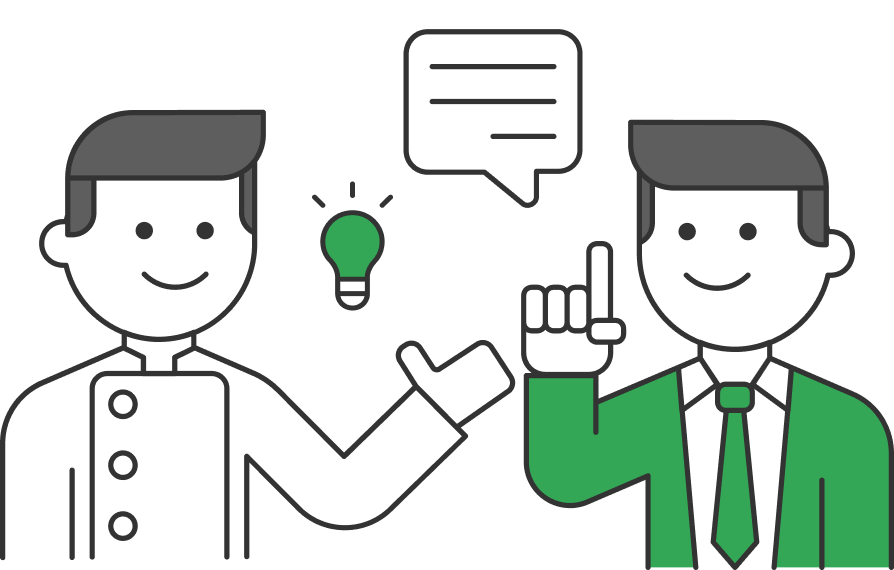今すぐできる!? はじめてのウェブ予約設定ガイド

こんなお悩みありませんか?
- リピーターや常連さんを増やしたいがどうしたら良いかわからない
- 忙しくて電話の取りこぼしが発生することがある
- 新しい採用も難しいが人件費率もできるだけ下げたい
これらのお悩みは、デジタル化で解決できるかもしれません。ひとつでも上記のお悩みに当てはまる飲食店様はぜひ下記より資料をご覧ください。
こんなお悩みありませんか?
- リピーターや常連さんを増やしたいがどうしたら良いかわからない
- 忙しくて電話の取りこぼしが発生することがある
- 新しい採用も難しいが人件費率もできるだけ下げたい
これらのお悩みは、デジタル化で解決できるかもしれません。ひとつでも上記のお悩みに当てはまる飲食店様はぜひ下記より資料をご覧ください。

電話予約は時間がとられ、グルメサイトからのウェブ予約だけだと送客手数料がふくらみすぎてしまう......。
ではどうすれば良いか? トレタのウェブ予約ページにも誘導しましょう。誰でも簡単に作成できて、送客手数料もかかりません。
どれだけ簡単なのか実感してもらうため、あるお店がはじめてウェブ予約を設定する模様をご紹介しましょう。
お店の悩みをウェブ予約で今すぐ解決!?

毎日電話対応に時間がとられて大変だ。
お客様とのコミュニケーションは大事だけど、ネットで予約できないの?と聞かれることも最近は多い。ウェブ予約があれば、お客様にとっても便利かも。
トレタのウェブ予約は無料だけど、設置する場所がなあ。

店長! お店のFacebookページと、Instagramのアカウント作っておきましたよ。これでどうですか?

え、いつの間に!

そんなの一瞬です。
店長、これから休憩でしょ。その間にウェブ予約のページ作っておいてくださいよ!

よ、よし。
(そんな短時間で作れるんだろうか?)
そうして店長は、すぐにトレタのウェブ予約を設定することになったのでした。
トレタのウェブ予約設定までの6STEP
それでは、店長がどのようにウェブ予約を設定していったのか、その流れを説明していきましょう!
STEP 1:受付締切時間、受付期間などの基本設定

さあ、設定を始めよう!
ウェブ予約のURLは後回しにして......、受付締切時間は当日じゃ怖いな、前日の15時にしよう。受付期間は30日がいいかな。
まずはトレタの「ウェブ予約」メニューから各種設定を行いましょう!
「基本設定」では、ウェブ予約のURL、受付締切時間と受付期間を決めます。ウェブ予約のURLは設定するとすぐページが出来てしまうので、他のウェブ予約設定が終わった後で設定いただくのがおすすめです。
受付期間は、人気店は180日など長めにしたり、時期ごとにコースやテーブルレイアウトが変わるお店は最短の30日に設定したり、状況に合わせて設定します。
「子供の人数を受け付ける」にチェックを入れておくと、「大人」「お子様」の人数をそれぞれ入力する欄を表示させることもできますよ。

STEP 2:コースの情報を登録

コースは予約のときに教えてもらわないと困るな。ONにしておこう。ランチとディナーでそれぞれ設定できるのか。
コースを提供しているお店は設定を忘れずに!
コースの予約を受け付けるか、受け付けるならどのコースを「ランチ」「ディナー」それぞれで選択可能にするかを設定します。料理コースの種類は、基本設定側の「料理コース」メニューで登録してあるものから選べます。
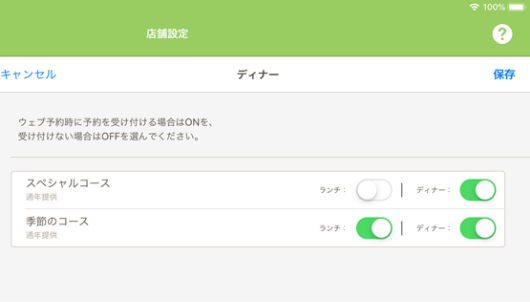
STEP 3:テーブルごとに予約可能日時など登録

よし、今のところ順調だぞ。次はテーブルごとの設定? 席の種類を選んでもらえたり、時間制限もかけられるのか。これは便利!
ウェブ予約を可能にするテーブルが選べます!
トレタの「高度なテーブル設定」は、時間制限を付けたり、大人数の予約も受け付けられるようにしたり、お客さまが席種を選択できるようにしたりといった細かな設定まで実施することができます。
設定方法について詳しくはこちら
※「高度なテーブル設定」を行うには
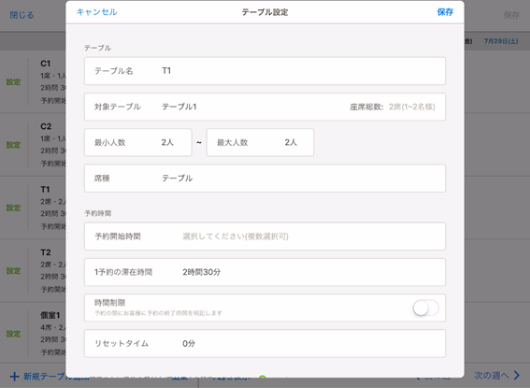
STEP 4:メッセージを編集

ウェブ予約時に表示させるメッセージも編集できるのか。でも文章は苦手......。
トレタがあらかじめ文面を用意しておいてくれたから助かった。
トラブル防止のためにもメッセージは慎重に!
トレタ側でご用意した、テンプレートとして使える文章が入ってはいますが、重要なのでしっかり目を通してください。予約に関する規定がまだない場合は、時間をかけて策定し、元の文章をアレンジしたり新しく作ったりしましょう。
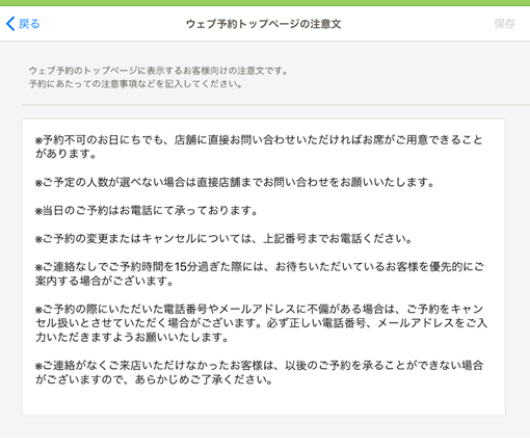
STEP 5:送信先などその他設定を登録

予約ページの背景画像まで設定できるのか。お、トレタが用意している画像の中にうちの店にぴったりなものがあるぞ。
設定完了まであともう少し!
通知メールの送信先、ウェブ予約ページの背景にする画像の設定、他サービスとの連携設定などを行います。
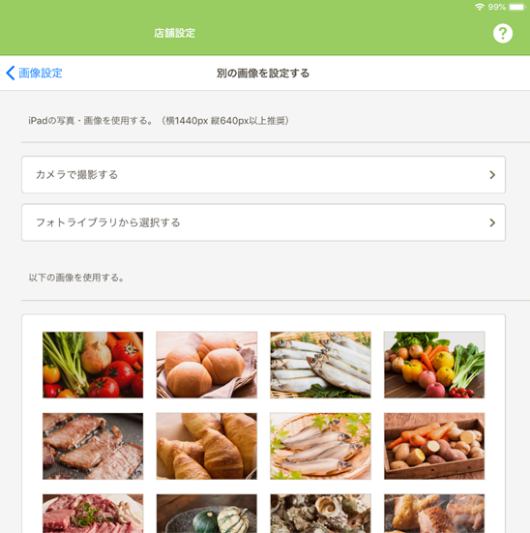
STEP 6:最終チェックしてURLを設定!

よーし、全部入力し終わった! こんなに簡単だったとは......。
設定が終わったら最終チェック!
- 設定したつもりが保存されていなかった項目はないか
- コース設定が必要な場合は、ディナー、ランチ共に設定してあるか
- ウェブ予約を可にしたいテーブルを全て受付可能にしているか
- 必要なメッセージは全て登録され、内容は正しいか
- ウェブ予約以外の設定も正しいか(営業日や営業時間、テーブル情報など)
さあ、大丈夫でしょうか?
問題なければ「ウェブ予約」内の「基本設定」ページを開き、ウェブ予約のURLを設定しましょう。そのURLを自分で開き、テストで予約してみてください。
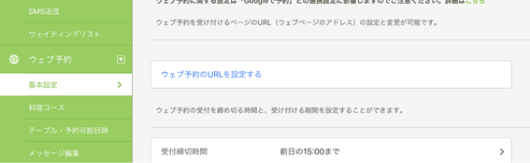
※本記事中のトレタの画面に関して、テスト環境下での挙動となるため実際とは異なる可能性がございます。
すごい!店長!
ウェブ予約ができると、お客さまにとっても便利ですね。
早速このURLをFacebookとInstagramで案内します。

LINE公式アカウントではセミナーのご案内やお役立ち情報をお届けしています!
その他、ご質問やご不明点もこちらへ!
こんなお悩みありませんか?
- リピーターや常連さんを増やしたいがどうしたら良いかわからない
- 忙しくて電話の取りこぼしが発生することがある
- 新しい採用も難しいが人件費率もできるだけ下げたい
これらのお悩みは、デジタル化で解決できるかもしれません。ひとつでも上記のお悩みに当てはまる飲食店様はぜひ下記より資料をご覧ください。
こんなお悩みありませんか?
- リピーターや常連さんを増やしたいがどうしたら良いかわからない
- 忙しくて電話の取りこぼしが発生することがある
- 新しい採用も難しいが人件費率もできるだけ下げたい
これらのお悩みは、デジタル化で解決できるかもしれません。ひとつでも上記のお悩みに当てはまる飲食店様はぜひ下記より資料をご覧ください。